- 目次>
- 本商品でできること >
- 公衆無線LANに接続する
公衆無線LANに接続する
公衆無線LANとは、BBモバイルポイント/Wi2 300などのサービスのことです。
公衆無線LANに接続する場合は、あらかじめクイック設定Webで接続先を設定します。
◆注意◆
- お客様が意図しない課金が発生する可能性がありますのでご注意ください。
本商品の電源をONにしている場合、公衆無線LANサービスの提供エリアに入ると、お客様が設定したアクセスポイントに自動的に接続(ログイン)することがあります。ご契約内容によっては、通信時間、接続回数などに応じた課金(従量定額制)がされる場合があります。完全定額制のサービスのご利用をお勧めします。 - IEEE802.11acの公衆無線LANサービスには接続できません。
- 2.4GHz帯の公衆無線LANに接続した場合、LAN側も2.4GHz帯での動作となります。
(LAN側の5GHz帯は使用できません。) - 公衆無線LAN切断時に、5GHz帯を利用する設定にしていたとしても公衆無線LAN接続時には2.4GHz帯に切り替わります。5GHz帯を利用する場合は、再度5GHz帯を有効にしてください。
- 5GHz帯の公衆無線LANに接続した場合、LAN側も5GHz帯での動作となります。
(W53/W56で接続した場合は、LAN側も連動してW53/W56での動作となります。)
設定を行う前に
- パソコンまたはスマートフォン・タブレット端末で設定することをお勧めします。
- あらかじめ以下を準備したうえで、設定してください。
-別途、公衆無線LANサービスの契約が必要な場合があります。
-公衆無線LANに接続する場合は、プロバイダから届いているユーザー名(ログインID)とパスワード
設定手順
OS、ブラウザの種類など、ご利用の環境によっては表示内容が異なる場合があります。
● パソコンをご利用の場合
● スマートフォンをご利用の場合
■ パソコンをご利用の場合
- 1.
-
パソコンのWWWブラウザを起動し、アドレス欄に下記を入力して、クイック設定Webを起動します。
http://aterm.me/
◆補足◆
- 「aterm.me」を本商品のIPアドレス(工場出荷時は192.168.179.1)にして起動することもできます。
- この段階ではまだインターネットにはつながりませんが、上記のアドレスにアクセスすればクイック設定Webは起動できます。
- 2.
-
「基本設定」-「基本設定」をクリックします。

- 3.
-
「WANインタフェース設定」で「公衆無線LAN機能」の「使用する」にチェックし、[設定]をクリックします。
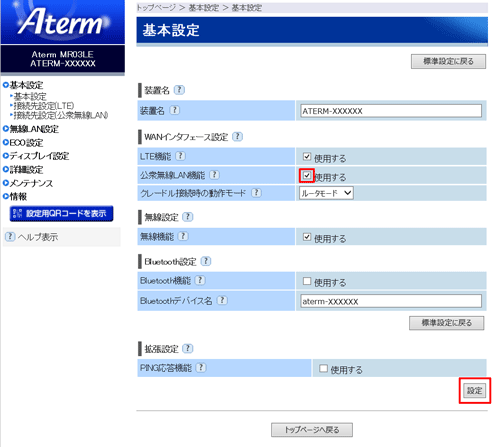
- 4.
- 「基本設定」-「接続先設定(公衆無線LAN)」をクリックします。

- 5.
- 「接続先」が「未設定」の行から1つを選択し、[編集する]をクリックします。
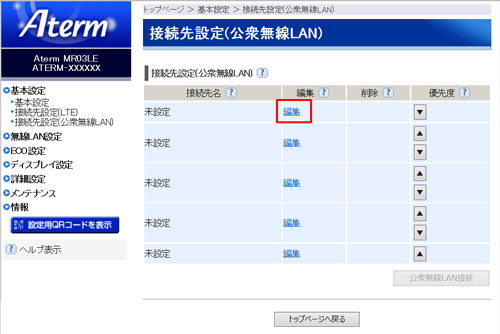
- 6.
- 「設定方法を選択」で、ご契約の接続先を選択し、[選択]をクリックします。
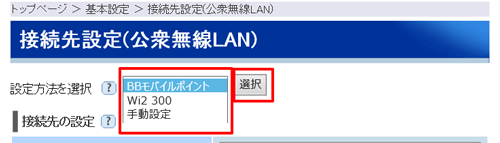
- 7.
- ご契約の接続先によって次のように設定します。
■BBモバイルポイントをご契約の場合
7-1.プロバイダから通知された情報にしたがって「ユーザー名」「パスワード」を入力します。
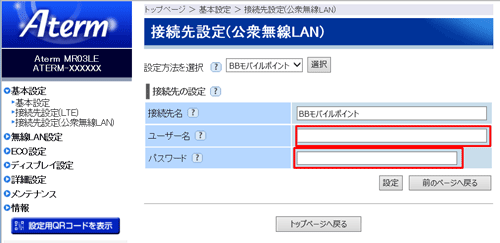
■Wi2 300をご契約の場合
7-1.プロバイダから通知された情報にしたがって、ご契約のサービスおよびご利用可能なプランを選択し、「ユーザー名」「パスワード」を入力します。
※ ご契約のサービスおよびご利用可能なプランの詳細については、サービスを提供しているプロバイダにご確認ください。
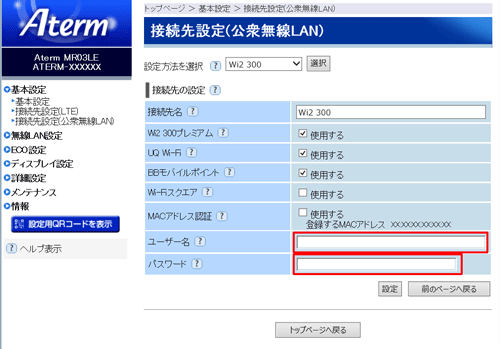
■ その他の公衆無線LANサービスをご契約の場合
7-1.「手動設定」を選択します。
7-2.「接続先名」に任意の名称を入力します。
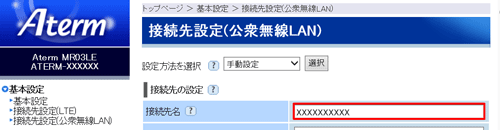
7-3.プロバイダから通知された情報にしたがって「ネットワーク名(SSID)」「暗号化モード」「暗号強度」「指定方法」「暗号化キー」を入力します。
※ 「暗号化モード」でWEPを選択した場合は、「暗号強度」「使用する暗号化キー番号」も選択します。
※ 「ネットワーク名(SSID)」の[アクセスポイント検索]をクリックすると、接続するアクセスポイントを検索することができます。
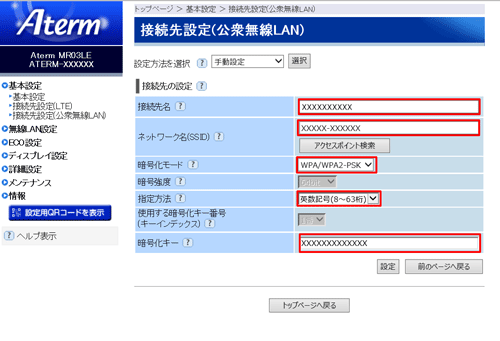
- 8.
- [設定]をクリックします。
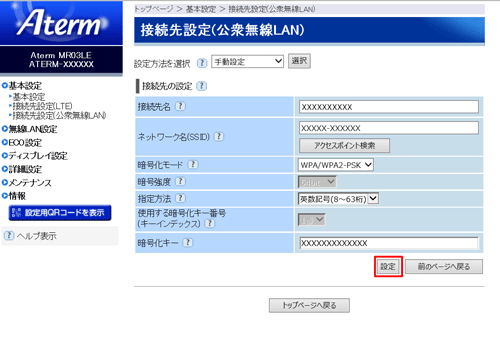
- 9.
- 接続先が複数ある場合は、手順5~8を繰り返して設定します。
- 10.
- [前のページへ戻る]をクリックします。
※ 「優先度」で、接続先の優先順位を設定できます。上から優先度の高い順に並べます。
- 11.
- [公衆無線LAN接続]をクリックします。
■ スマートフォンをご利用の場合
- 1.
-
スマートフォンのWWWブラウザ(safariなど)を起動し、アドレス欄に下記を入力して、クイック設定Webを起動します。
http://aterm.me/
◆補足◆
- 「aterm.me」を本商品のIPアドレス(工場出荷時は192.168.179.1)にして起動することもできます。
- この段階ではまだインターネットにはつながりませんが、上記のアドレスにアクセスすればクイック設定Webは起動できます。
- 2.
-
「基本設定」をタップします。
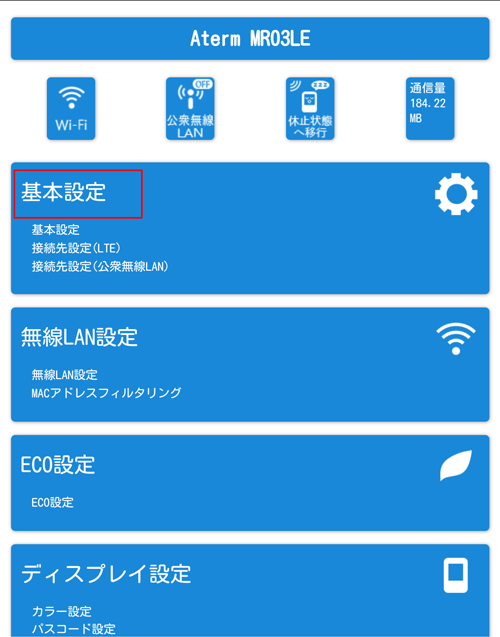
- 3.
-
「基本設定」の「>>」をタップします。
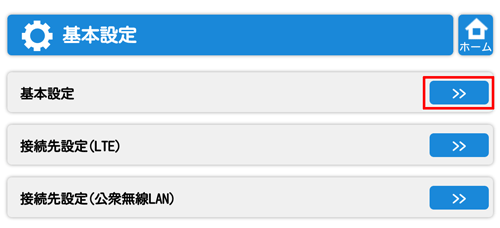
- 4.
-
「WANインタフェース設定」で「公衆無線LAN機能」の「使用する」にチェックし、[設定]をタップします。
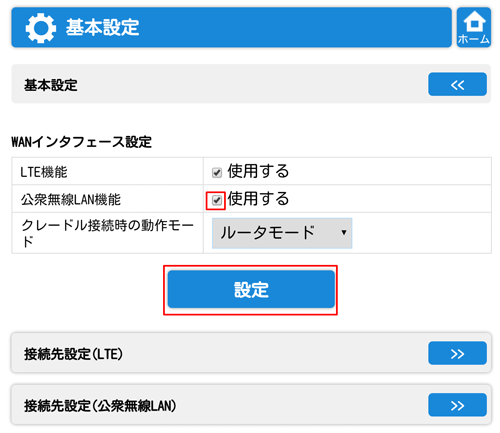
- 5.
- 「基本設定」-「接続先設定(公衆無線LAN)」をタップします。
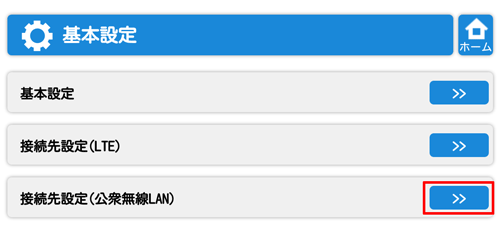
- 6.
- 「接続先」が「未設定」の行から1つを選択し、[編集する]をタップします。
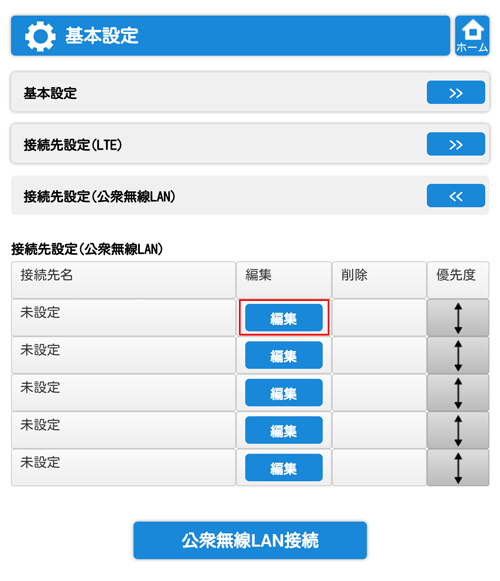
- 7.
- 「設定方法を選択」で、ご契約の接続先を選択します。
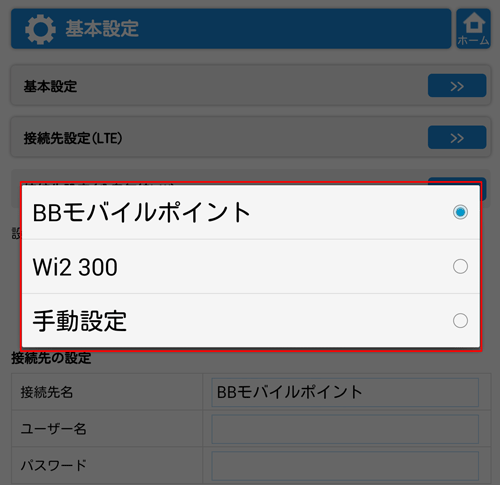
- 8.
- ご契約の接続先によって次のように設定します。
■BBモバイルポイントをご契約の場合
8-1.プロバイダから通知された情報にしたがって「ユーザー名」「パスワード」を入力します。
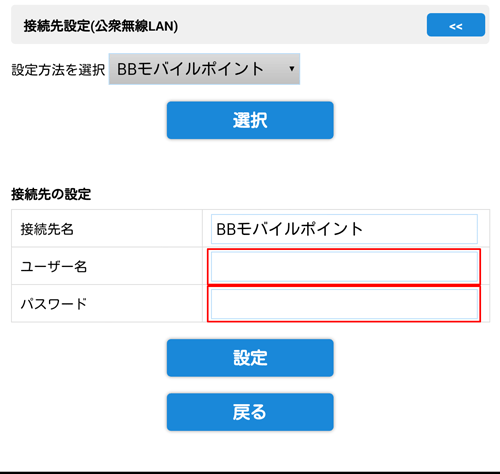
■Wi2 300をご契約の場合
8-1.プロバイダから通知された情報にしたがって、ご契約のサービスおよびご利用可能なプランを選択し、「ユーザー名」「パスワード」を入力します。
※ ご契約のサービスおよびご利用可能なプランの詳細については、サービスを提供しているプロバイダにご確認ください。
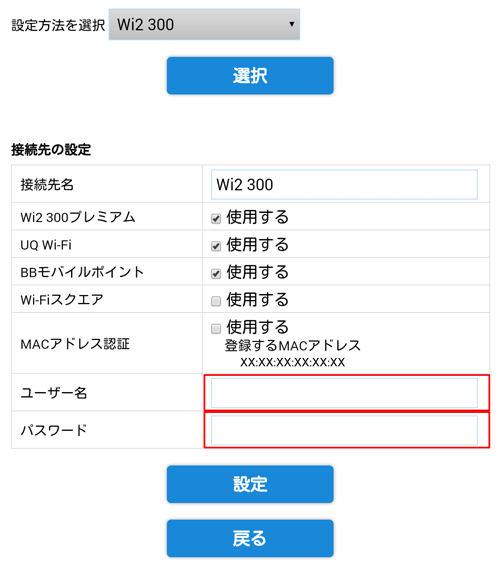
■ その他の公衆無線LANサービスをご契約の場合
8-1.「手動設定」を選択します。
8-2.「接続先名」に任意の名称を入力します。
8-3.プロバイダから通知された情報にしたがって「ネットワーク名(SSID)」「暗号化モード」「暗号強度」「指定方法」「暗号化キー」を入力します。
※ 「暗号化モード」でWEPを選択した場合は、「暗号強度」「使用する暗号化キー番号」も選択します。
※ 「ネットワーク名(SSID)」の[アクセスポイント検索]をクリックすると、接続するアクセスポイントを検索することができます。
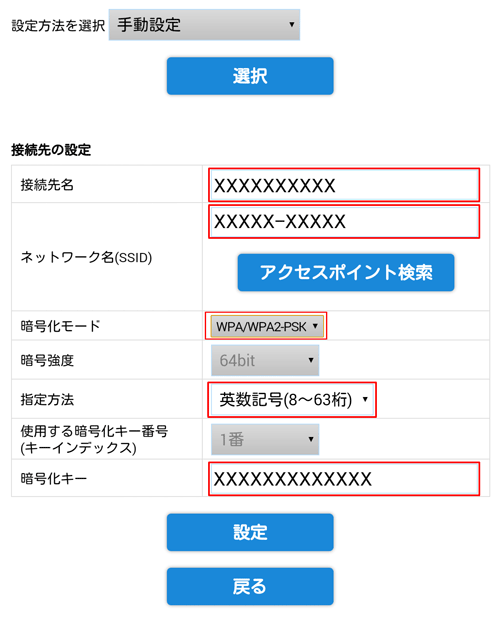
- 9.
- [設定]をタップします。
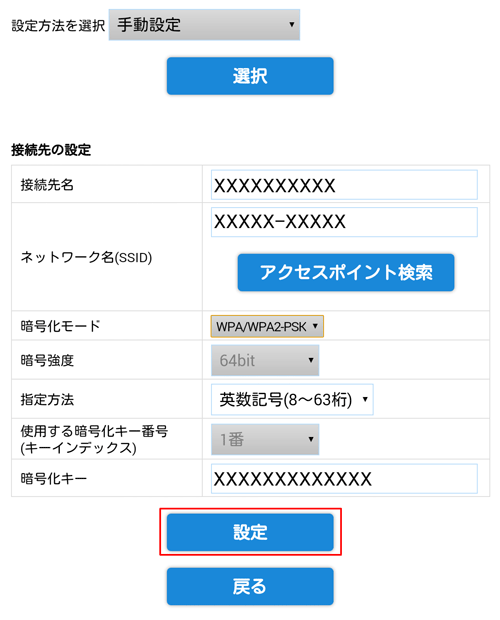
- 10.
- 接続先が複数ある場合は、手順6~9を繰り返して設定します。
- 11.
- [戻る]をタップし、手順6のページに戻ったら[公衆無線LAN接続]をタップします。
※ 「優先度」で、接続先の優先順位を設定できます。上から優先度の高い順に並べます。
使いかた
次の手順でインターネットに接続してください。
- WWWブラウザ(Internet Explorerなど)を起動します。
- インターネットのホームページを開きます。
例: http://www.necat.co.jp/
うまく動作しない場合は
- 公衆無線LANサービスエリアの範囲外で接続している。
→公衆無線LANサービスエリア内で接続してください。(公衆無線LANサービスエリア内かどうかは、飲食店の入り口などに貼ってある公衆無線LANサービスのステッカーなどで確認してください)
- ユーザー名(ログインID)・パスワードまたはネットワーク名(SSID)、暗号化キーを間違えて設定している。
→設定内容を確認し、間違っていたら設定を変更してください。
- 公衆無線LANに接続できない。
→ショートカットメニューで「公衆無線LAN」が「OFF」になっていないか確認してください。「OFF」の場合はアイコンをタップして有効にしてください。
→公衆無線LANのサービスエリア内であることを確認してください。
→ご契約しているプロバイダの契約状況を確認してください。
- 5GHz帯の公衆無線LANサービスを使用したい。
→無線LAN設定の5GHz帯が有効になっていることを確認してください。
(5GHz帯を利用するには、一度「5GHz帯無線LAN利用にあたっての同意書」に同意する必要があります。)
また、ディスプレイのショートカットボタンで「5GHz」が「OFF」になっていないか確認してください。「OFF」の場合はアイコンをタップして有効にしてください。